Ansichten teilen
Zuletzt aktualisiert am 29.10.2025
Überblick
Benutzer mit vollständigem Zugriff oder Administratorzugriff auf ein Modell können eine Ansicht mit anderen Mitarbeitenden teilen, um ihnen nur diese speziell gefilterte Ansicht für dieses Modell zu geben.
Dieser Artikel enthält folgende Abschnitte:
Eine Ansicht teilen
To share a view:
Wählen Sie eine der folgenden Optionen:
- Öffnen Sie oben links in einem Spreadsheet die Ansichtsauswahl. Öffnen Sie das Drei-Punkte-Menü für die Ansicht, die Sie teilen möchten und klicken Sie auf Teilen:
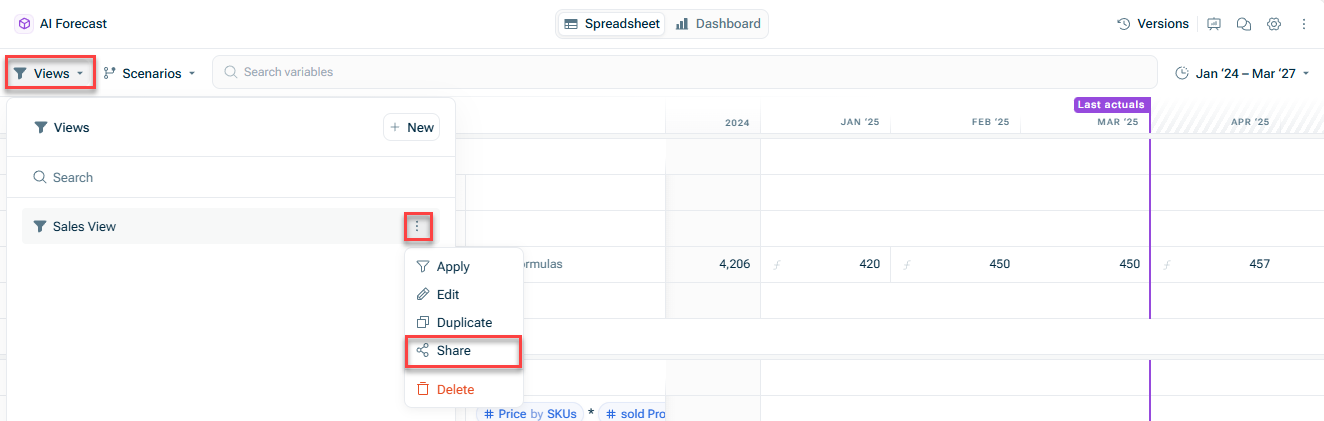
- Öffnen Sie oben rechts in einem Spreadsheet das Drei-Punkte-Menü. Klicken Sie auf Teilen und wählen Sie die Ansicht, die Sie teilen möchten:

Klicken Sie auf das angezeigte Feld, um alle verfügbaren Benutzer, Teams, oder Organisationen anzuzeigen. Alternativ können Sie die E-Mail-Adresse oder den Namen eingeben, um die Auswahl einzugrenzen.
Wählen Sie für den Benutzer, das Team oder die Organisation, mit dem/der Sie die Ansicht teilen möchten, das entsprechende Zugriffsniveau (siehe folgende Überschrift).
Schließen Sie das Dialog, um Ihre Einstellungen zu speichern.
Die Ansicht wird dann mit der Anzahl der Personen oder Gruppen angezeigt, mit denen sie geteilt wird:
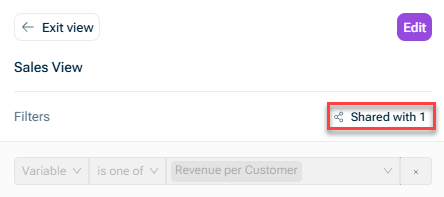
Zugriffsniveaus für eine Ansicht
Die folgenden Zugriffsniveaus sind für eine Ansicht verfügbar:
Option
Beschreibung
Kein Zugriff
Der Benutzer hat keinen Zugriff auf die Ansicht.
Kann anzeigen
Der Benutzer kann nur anzeigen, Bearbeitungen sind nicht erlaubt.
Kann bearbeiten
Der Benutzer kann in Echtzeit Änderungen an allem vornehmen, was er in der Ansicht sieht.
- Wenn ein Benutzer ein Beobachter ist, kann er grundsätzlich nur das Modell-Dashboard anzeigen.
- Wenn ein Benutzer ein Administrator oder Bearbeiter ist, erhält er den Zugriff, den Sie ihm auf das jeweilige Modell oder die jeweilige Ansicht gewähren.
Für weitere Informationen siehe Benutzerrollen in Lucanet xP&A.
Was kann angezeigt werden?
- Wenn jemand nur Zugriff auf eine Ansicht hat, kann er auch nur diese Ansicht sehen.
- Wenn jemand Zugriff auf ein Modell und auf eine Ansicht innerhalb dieses Modells hat, kann er beides anzeigen.
Unter Filteroptionen wird beschrieben, wie eine Ansicht so konfiguriert wird, dass nur das, was gewünscht ist, sichtbar ist.
Falls es sensible Informationen gibt, wird empfohlen, vor dem Teilen eine Vorschau der Ansicht anzuzeigen.
Was kann bearbeitet werden?
Wenn Sie eine Ansicht mit jemandem mit dem Zugriffsniveau Kann bearbeiten teilen, darf diese Person nur bestimmte Änderungen am Modell vornehmen. Generell dürfen sie nur sichtbare Variablen und Dimensionen anpassen, und sie können keine strukturellen Änderungen am Modell vornehmen.
Folgende Änderungen sind zulässig:
Wenn die Ansicht nach Dimensionselementen gefiltert ist:
Wenn Sie eine Ansicht haben, in der für eine bestimmte Dimension ein Filter gesetzt ist, sodass nur bestimmte Elemente enthalten sind, dann können die Benutzer, mit denen Sie diese Ansicht teilen, auch nur diese Elemente bearbeiten. Sie können:
- Die Elemente umbenennen (z. B. Engineering in AI umbenennen)
- Für diese Elemente die Formeln aktualisieren (z. B. Voraussichtliche Ausrüstungskosten für die Abteilung Sales von $100.000 auf $200.000 ändern)
Diese Berechtigungen gelten auch für Zuordnungen. Wenn Sie beispielsweise eine Dimension Mitarbeiter haben, wo jeder Mitarbeiter einer Abteilung zugeordnet ist, und Sie eine Ansicht einschließlich der Abteilung Engineering teilen, dann kann die Person, mit der Sie teilen:
- Engineering-Mitarbeiter hinzufügen
- Engineering-Mitarbeiter entfernen, die aktuell der Abteilung Engineering zugeordnet sind
- Formeln für Engineering-Mitarbeiter aktualisieren (z. B. Grundgehalt für einen bestimmten Mitarbeiter von $100.000 auf $120.000 ändern)
Wenn die Person, mit der Sie geteilt haben, versucht, eine Änderung vorzunehmen, zu der sie nicht berechtigt ist, wird xP&A die Änderung verweigern und die Person benachrichtigen.
Wenn die Ansicht nach Variablen gefiltert ist:
Wenn Sie eine Ansicht teilen, in der bestimmte Variablen per Filter ausgeblendet sind, werden Benutzer diese verborgenen Variablen weder sehen noch bearbeiten können.
Wenn die Ansicht nach Szenarien gefiltert ist:
Wenn Sie eine Ansicht teilen, in der bestimmte Szenarien per Filter ausgeblendet sind, werden Benutzer diese verborgenen Szenarien weder sehen noch bearbeiten können.
Wenn eine Variable in einem Szenario keine spezifische Formel hat, fällt ihr Wert auf das Standardszenario zurück. Stellen Sie sicher, dass Sie alle Variablen per Filter ausblenden, die ein Benutzer nicht sehen soll, wenn diese in Bezug auf das Standardszenario unverändert sind.